¿Cómo activar la contabilidad en todos los módulos de SiFactura?
El módulo contable de SiFactura permite generar automáticamente los asientos contables cada vez que realizas operaciones de ventas, compras, cobros o pagos.
Para que esto funcione correctamente, es necesario vincular las cuentas contables (Plan de Cuentas) en cada módulo.
Para que esto funcione correctamente, es necesario vincular las cuentas contables (Plan de Cuentas) en cada módulo.
En este artículo veremos paso a paso cómo activar y vincular la contabilidad en los principales módulos del sistema: Clientes, Proveedores, Productos y Tesorería.
Requisitos previos
Antes de vincular la contabilidad en los distintos módulos, asegúrate de que tu Plan de Cuentas tenga creadas las cuentas base.

Antes de vincular, asegúrate de conocer el ID o nombre exacto de la cuenta contable que vas a asociar.
1. Vincular el Plan de Cuenta en cada módulo
Clientes
- Ir a Base de Datos > Cliente.
- Crear un nuevo cliente o editar uno existente.
- En el campo Nombre Plan Cuenta, al comenzar a tipear el nombre o el ID de la cuenta contable, el sistema mostrará una lista autocompletada con las cuentas disponibles del plan contable.
-
Debes seleccionar la cuenta directamente desde esa lista.
Si solo escribes el nombre sin seleccionarlo, el sistema permitirá guardar, pero la vinculación no se realizará correctamente y la cuenta no quedará asociada. - Guarda los cambios.

Esto permite que, al registrar una factura de venta, el sistema sepa qué cuenta contable utilizar para el asiento automático.
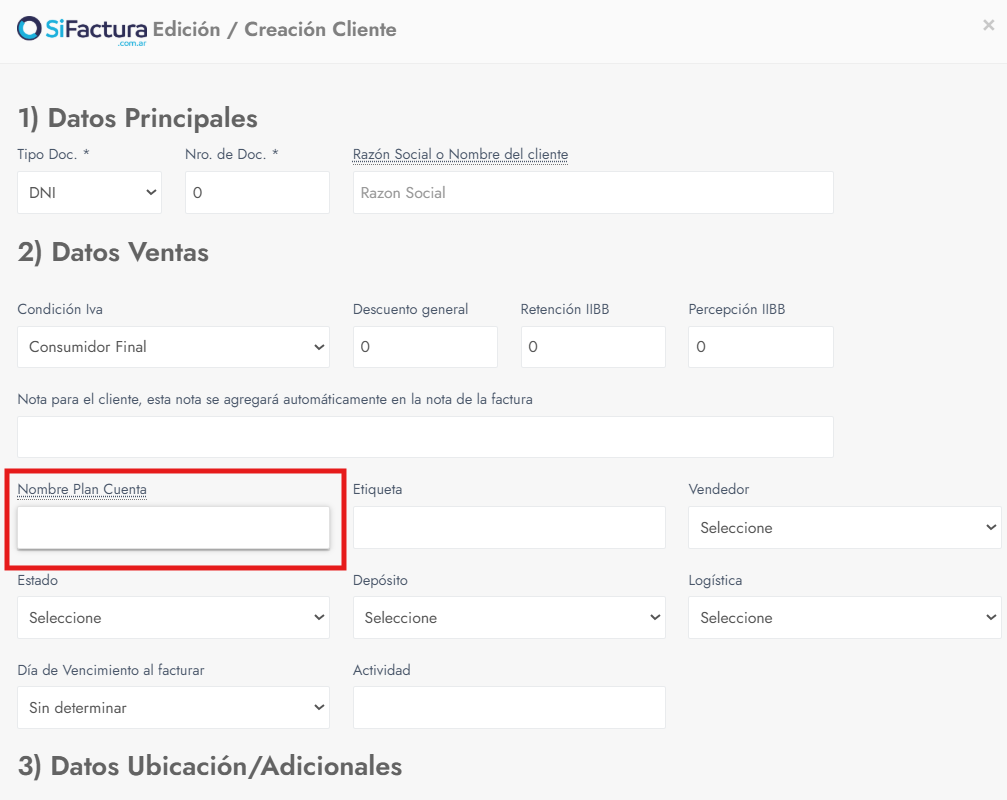 Asociar cliente
Asociar clienteProveedores
- Ir a Base de Datos > Proveedor.
- Crear o editar un proveedor.
- En el campo Asociación con Plan de Cuenta, al comenzar a tipear el nombre o el ID de la cuenta contable, el sistema mostrará una lista autocompletada con las cuentas disponibles del plan contable.
- Debes seleccionar la cuenta directamente desde esa lista.
Si solo escribes el nombre sin seleccionarlo, el sistema permitirá guardar, pero la vinculación no se realizará correctamente y la cuenta no quedará asociada. - Guarda.

Esta vinculación distribuye los valores en la cuenta contable correcta al registrar compras o pagos.
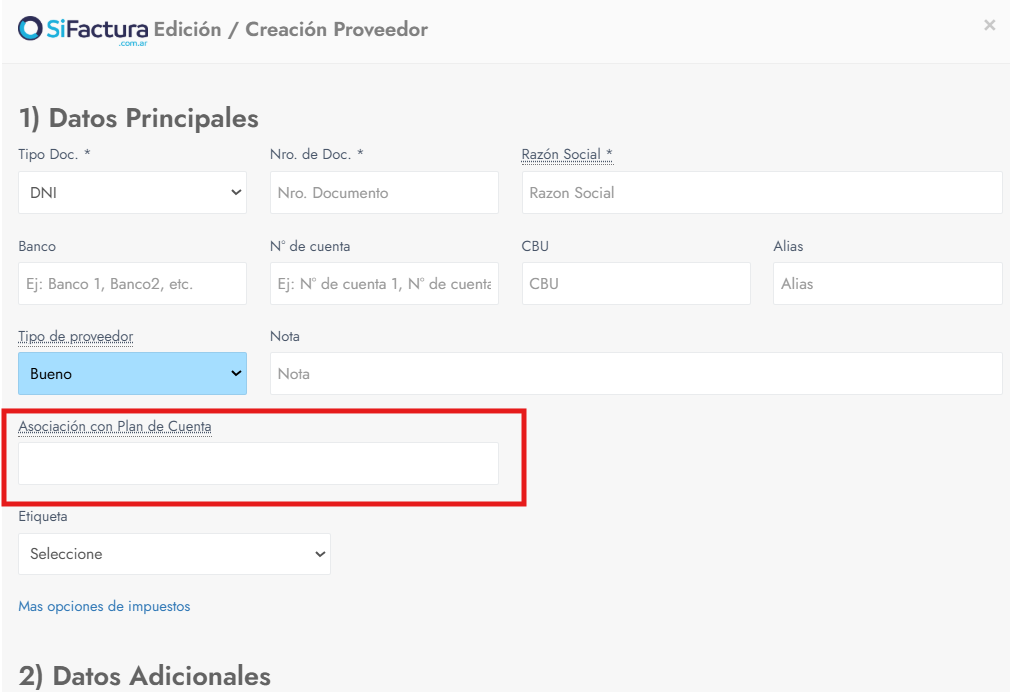 Asociar proveedor
Asociar proveedorProductos
Cada producto puede tener asociadas dos cuentas contables:
- Una para ventas (Plan de cuenta al vender).
- Otra para compras (Plan de cuenta al comprar).
Para vincularlas:
- Ir a Base de Datos > Producto.
- Crear un nuevo producto o editar uno existente.
- Completar los campos:
- Plan de cuenta al vender: cuenta donde se registran las ventas.
- Plan de cuenta al comprar: cuenta donde se registran las compras.
- Al comenzar a tipear el nombre o ID de la cuenta contable, el sistema mostrará una lista autocompletada con las cuentas disponibles del plan contable. Debes seleccionar la cuenta directamente desde esa lista. Si solo escribes el nombre sin seleccionarlo, el sistema permitirá guardar, pero la vinculación no se realizará correctamente y la cuenta no quedará asociada.
- Guardar.

Así, cuando vendas o compres el producto, el sistema generará los asientos contables automáticos en las cuentas correctas.
 Asociar producto
Asociar producto Tesorería
- Ir a Tesorería > Configurar cuentas de Tesorería.
- Crear una nueva cuenta o editar una existente.
- En el campo Plan de cuenta asociada, al comenzar a tipear el nombre o el ID de la cuenta contable, el sistema mostrará una lista autocompletada con las cuentas disponibles del plan contable.
- Debes seleccionar la cuenta directamente desde esa lista.
Si solo escribes el nombre sin seleccionarlo, el sistema permitirá guardar, pero la vinculación no se realizará correctamente y la cuenta no quedará asociada. - Guardar.

Esto permite que los cobros y pagos se registren automáticamente en el libro contable.
 Asociar tesorería
Asociar tesorería2. Verificación de la configuración
Una vez completada la vinculación:
Al emitir una factura de venta o compra, el sistema generará los asientos contables automáticos.
Puedes revisarlos en Contable > Asientos.

Si una operación no genera asiento, revisa que todos los elementos involucrados tengan una cuenta vinculada.
Related Articles
¿Cómo crear una cuenta en el Plan de Cuenta de SiFactura?
Cómo crear una cuenta en el Plan de Cuentas de SiFactura El Plan de Cuentas en SiFactura permite organizar las cuentas contables de tu empresa. Para crear una nueva cuenta, sigue estos pasos: 1. Accede a la sección Plan de Cuentas Ingresa a tu cuenta ...¿Cómo vincular la cuenta de SiFactura con MercadoPago?
Requisito previo Tener creada y activa tu cuenta en SiFactura. ¿Cómo crear la cuenta en SiFactura? Tener una cuenta activa en Mercado Pago e iniciar sesión en otra pestaña del mismo navegador donde utilices SiFactura. https://www.mercadopago.com.ar/ ...¿Cómo crear una subcuenta en el Plan de Cuenta de SiFactura?
Cómo crear una subcuenta en el Plan de Cuentas Podés crear subcuentas dentro de una cuenta principal para tener un mayor nivel de detalle en tu contabilidad. 1. Ingresa al Plan de Cuentas Accede a Contable > Plan de Cuenta. Ubica la cuenta principal ...¿Cómo crear la cuenta en SiFactura?
1. Acceder a la página de registro Para usuarios de Argentina, ingresa a: https://sifactura.com.ar/app/registrarme Para usuarios de Chile, ingresa a: https://www.sifactura.cl/app/registrarme Desde esta página podrás seleccionar el país ...¿Cómo visualizar los movimientos en Tesorería y en la Cuenta Corriente?
Este instructivo te explica cómo verificar internamente los cobros realizados, tanto en Tesorería como en la Cuenta Corriente de Clientes. 1) Verificar cobros con cheques Ingresa a Cheques > Cheques de Terceros. Localiza el cheque registrado tras el ...